Tüm Platformlar için Çevrimiçi ve Çevrimdışı Uyumlu En İyi M4A Editörleri
M4A dosyaları, Apple yazılımı ve müzik çalarlar üzerinde çalışacak şekilde tasarlanmıştır. iTunes'da satılan yüksek kaliteli ses formatına sahip ses dosyalarından biridir. Belki de bir podcast yayıncısısınız ya da biraz eğlenmek için arkadaşlarınıza veya ailenize ses klipleri gönderen birisiniz. Ancak, her uygulama bu ses biçimini işleyemez. Bu yüzden, M4A editörleri çok yardımcı olabilir. Aslında, bu görevi yerine getirmenize yardımcı olacak bir avuç M4A düzenleme programı var. Zamandan ve emekten tasarruf etmenize yardımcı olmak için, bilgisayar ve mobil platformlarda kullanılabilen çevrimiçi ve çevrimdışı en iyi araçlardan bazılarını listeledik.


Kolaylık ve erişilebilirlik için aşağıdaki çevrimiçi programlar kullanışlı olmalıdır. Bu araçları kullanarak herhangi bir yazılım yüklemeniz gerekmez, ancak normalde masaüstü programlarında yaptığınız gibi görevinizi yerine getirebilirsiniz.
1. Ayı Ses Aracı
Belirtildiği gibi, Bear Audio Tool, doğrudan web sayfasından farklı ses dosyalarını düzenlemek için kullanabileceğiniz çevrimiçi bir programdır. Web tabanlı bir uygulama olmasına rağmen, özellik ve işlevsellik açısından geri kalmıyor. Telif hakkı olmayan çeşitli ses efektlerini kullanabileceğiniz yerleşik bir kitaplık ile birlikte gelir. Ayrıca, düzenlediğiniz ses dosyasının önceki sürümüne geri dönmek için geri alma ve yineleme işlevleri vardır. Veya M4A dosyalarını düzenlerken bir hatayı tersine çevirin. Gerçekten de Bear Audio Tool, en işlevsel ve ücretsiz M4A çevrimiçi düzenleyici programlarından biridir.

2. Ses Düzeltici
M4A dosyalarınızı kesmek, bölmek veya kırpmak için Windows ve Mac için ücretsiz bir M4A düzenleyicisi kullanıyorsanız, Ses Düzeltici ikinci olmaktan çok uzaktır. Yerel sabit sürücünüzden yükleme yapmanıza ve neredeyse tüm büyük ses dosyası biçimlerini düzenlemenize olanak tanır. Nitekim Android ve iOS cihazlarınıza uyumlu bu araç ile zil sesleri oluşturabilirsiniz. Ses dosyalarının düzenlenmesi ve kesilmesinden bahsetmiyorum bile, mobil ve tablet cihazlarınızın rahatlığında yapılabilir. Bunun da ötesinde, tamamen ücretsizdir ve parçaları düzenlemek için bir hesap açmanızı gerektirmez.
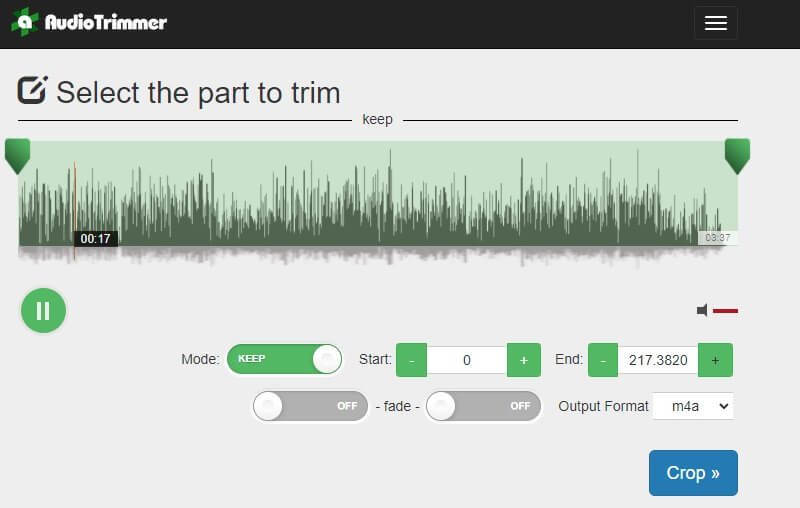
Bölüm 2. En Çevrimdışı M4A Editörleri
Vidmore Video Dönüştürücü Mac ve Windows PC için bir başka kullanışlı M4A editörüdür. Ses çalmanın ses seviyesini ve gecikmesini ayarlamanıza izin vererek M4A dosyalarını düzenlemenize yardımcı olacağı garanti edilir. Ayrıca, ses dosyalarını birden çok parçaya veya parçaya kesmek, aracın otomatik kesme işlevi kullanılarak büyük bir hızla kolayca yapılabilir.
Ayrıca, gidon üzerinden veya başlangıç ve bitiş süresini girerek sesi kesmeniz için çeşitli seçenekler vardır. Bunun dışında, değiştirebileceğiniz birçok parametre desteği ile bir ses dosyasını herhangi bir kalite kaybı olmadan çeşitli dosya formatlarına aktarabilirsiniz. Bunun da ötesinde, Vidmore, onu M4A meta veri düzenleyiciniz olarak kullanmanızı sağlayacak bir meta veri düzenleyicisine sahiptir. Buna ek olarak, video dosyalarınızın meta verilerini çeşitli dosya biçimleri desteğiyle değiştirmeniz gerektiğinde, bu videolarla da çalışabilir.
Aşağıda, bu işlevsel yazılımın nasıl çalıştırılacağına ilişkin bir kılavuz bulunmaktadır.
1. Adım. M4A Düzenleyiciyi Edinin
Atmanız gereken ilk adım, aşağıdakilerden herhangi birine tıklayarak uygulamayı edinmektir. Ücretsiz indirin altındaki düğmeler. Bilgisayar sisteminiz için doğru işletim sistemi platformunu seçtiğinizden emin olun. Sihirbaz istemlerini izleyin ve uygulamayı yükleyin. Başarılı kurulumdan sonra cihazınızda çalıştırın.
2. Adım. Bir M4A dosyası ekleyin
Bittiğinde, yazılımın çalışan arayüzünü görmelisiniz. Şimdi tıklayın Artı imzala düğmesini tıklayın ve dosya klasörünün açılmasını isteyecektir. Düzenlemek ve programa eklemek için istediğiniz M4A'yı seçin. Açık buton.
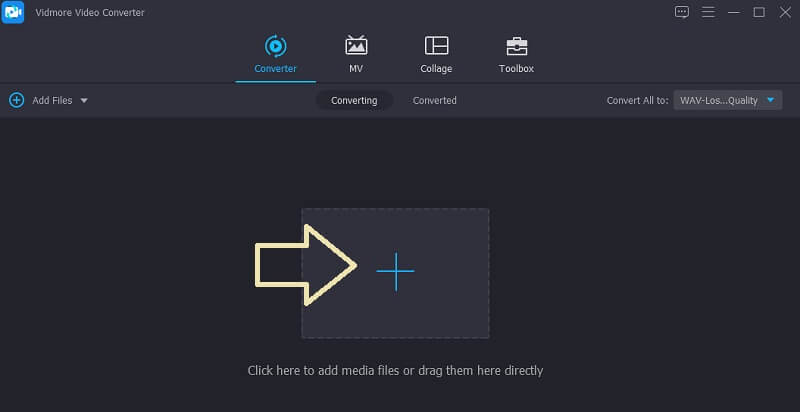
3. Adım. M4A dosyasını düzenleyin
M4A dosyasını kırpmak için Kesmek düğmesine basın ve ses dosyalarını kesme penceresi görünecektir. Saklamak istediğiniz parçayı seçmek için işleme çubuğunu hareket ettirin. M4A klibini birden çok parçaya veya parçaya otomatik olarak kesmek için Hızlı Bölme arayüzün sol tarafında bulunur. Tıkla Kayıt etmek Kırpma parçalarını onaylamak için sağ alt kısımdaki düğmesine basın.

4. Adım. Klibin son halini kaydedin
Düzenlenen dosyayı kaydetmeden önce, aşağıdakileri açarak parametreleri yapılandırmayı seçebilirsiniz. Profil Menü. Buradan ihtiyaçlarınıza uygun bir format seçin veya aynı dosya formatını seçin. Ardından Dişli simgesine tıklayın ve kodlayıcı, bit hızı, örnekleme hızı, kanal vb. gibi ayarları değiştirme seçeneklerine sahip olacaksınız. Son olarak, Hepsini dönüştür Tüm değişiklikleri kaydetmek ve ses çalmayı almak için düğmesine basın.
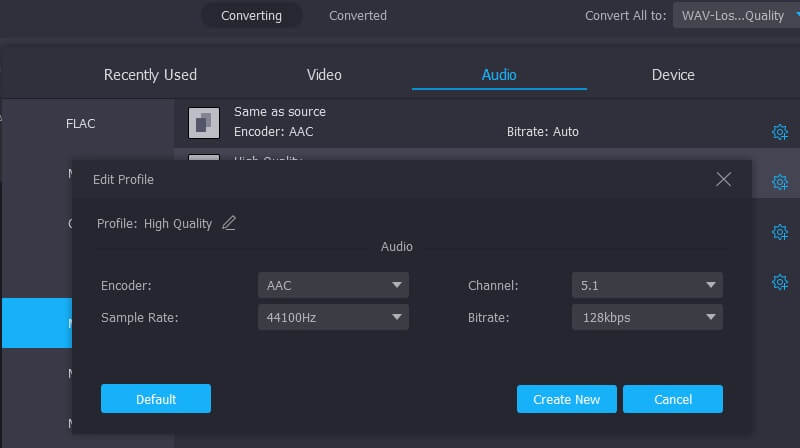
Bölüm 3. M4A Mobil Düzenleyici Uygulamaları
Masaüstü bilgisayarlar için M4A düzenleyicilerinin yanı sıra, M4A dosyalarınızı parmaklarınızın ucunda düzenlemenizi sağlayan mobil cihazlara uygun araçlar da vardır.
1. Hokusai Ses Editörü
M4A dosyalarınızı doğrudan iPhone'unuzdan düzenlemek isterseniz, Hokusai Audio Editor listenin başında olmalıdır. Bu, kayıtları kopyalayıp yapıştırmanıza izin verir. Ayrıca, aracın silme ve kırpma işlevini kullanarak sesin alakasız ve gereksiz kısımlarını kesebileceksiniz.
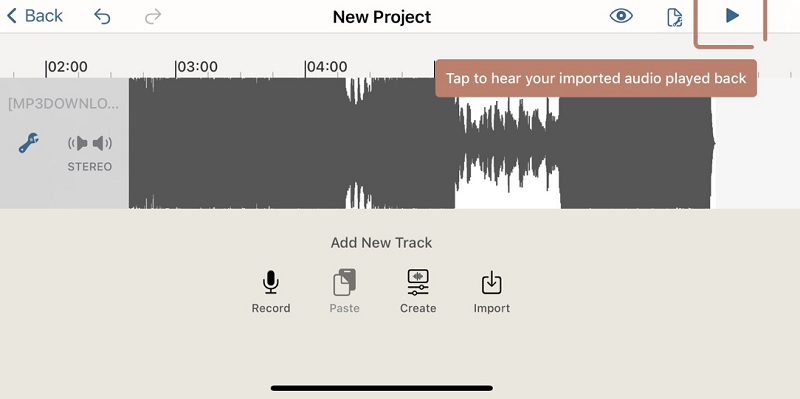
2. Lexis Ses Düzenleyici
Ses düzenlemeye yeni başlıyorsanız Lexis, Android için M4A düzenleyicinizdir. Aynı şekilde parçaları istediğiniz gibi kesebilir, kopyalayabilir, ekleyebilir ve silebilirsiniz. Farklı dosya formatlarını içe aktarmak, ses efektleri uygulamak, gürültüyü azaltmak, tempo ve perdeyi değiştirmeye kadar, bu aracı kullanarak bunları gerçekleştirebileceksiniz.
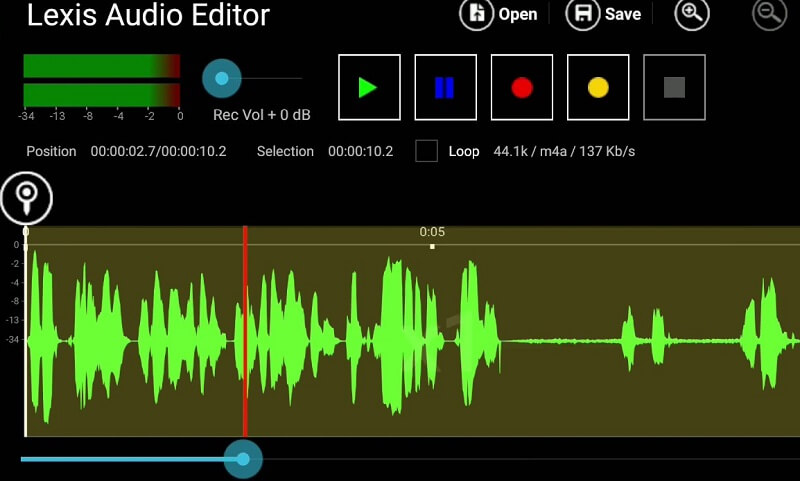
Bölüm 4. M4A Editörlerinin SSS'leri
M4A dosyalarını hangi program açabilir?
Harika olan iTunes, Windows Media Player ve Quicktime'ı kullanarak M4A dosyalarını oynatabilirsiniz. M4A oyuncuları Windows ve Mac bilgisayarlar için.
M4A dosyalarını iPhone'da nasıl düzenleyebilirim?
Hokusai Audio Editor'ın yardımıyla M4A dosyalarını doğrudan iPhone'da düzenleyebilirsiniz. Akışları kopyalayıp yapıştırmanıza, kesmenize, kırpmanıza ve kayıt yapmanıza olanak tanır.
M4A MP3'ten daha mı iyi?
Ses kalitesine gelince, M4A MP3'ten daha kaliteli. Küçük dosya boyutunun avantajlarıyla daha iyi bir ses kalitesi sunar. Ancak MP3, M4A'dan daha yaygındır. Yani, ihtiyacınız olabilir M4A'yı MP3'e dönüştür Bazen.
Son düşünceler
Sonuç olarak, masaüstü bilgisayarlar ve mobil cihazlar için uygun en iyi M4A editörlerini tartıştık. Bu nedenle, M4A dosyalarını düzenleme yöntemi için seçenekleriniz vardır. Temel ses düzenlemeye ihtiyacınız varsa veya komik klipler gönderen biriyseniz, mobil uygulamalar size yardımcı olabilir. Daha gelişmiş düzenleme işleri için Vidmore Video Converter gibi masaüstü uygulamaları bu tür ihtiyaçlar için mutlak bir programdır.
M4A İpuçları
-
M4A'yı düzenle
-
M4A'yı dönüştür
-
Sesi Sıkıştır


